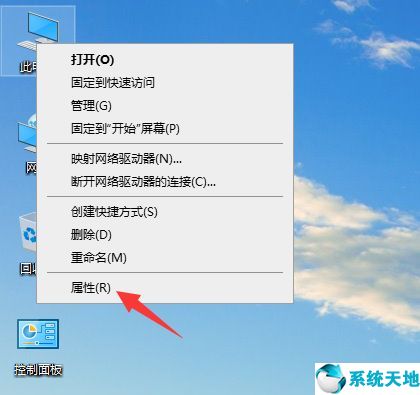Windows S10系统如何设置NVIDIA显卡?越来越多的人开始使用Windows10系统。Win10系统上安装的显卡有很多种,包括NVIDIA显卡,这种显卡性能一般都不错。
但是大部分用户不知道如何设置NVIDIA显卡,导致使用过程中出现一些小插曲。今天,边肖为您介绍在Windows10系统中设置NVIDIA显卡的方法。我希望你会喜欢它。
Win10系统中NVIDIA显卡的设置方法:
1.右键单击桌面上的空白处,然后选择NVIDIA控制面板。
2.打开NVIDIA控制面板后,我们可以在左侧看到很多设置,最常用的是显示设置和3D设置。显示器设置可以调整电脑分辨率、桌面颜色设置,减轻我们的视觉疲劳。可以根据自己的需求来设置。
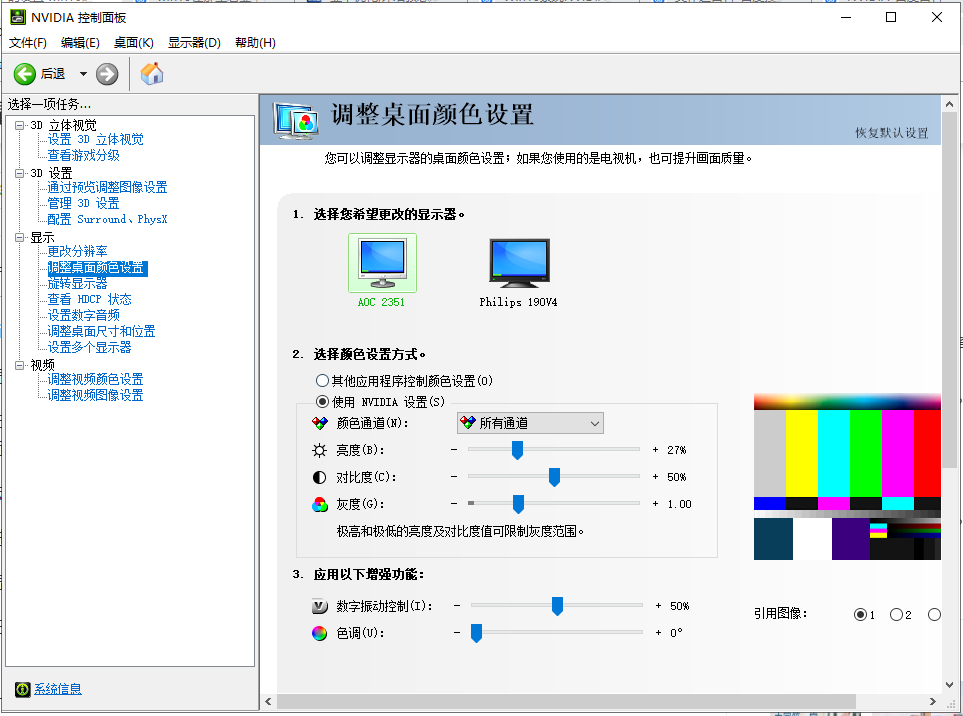
4、3D设定和游戏性能直接挂钩。让我们了解更多关于3D设置的信息。
5.“三重缓冲”关闭。该选项在开启垂直同步后有效果,平时关闭即可。
“各向异性过滤”,可以根据自己的显卡级别选择多个。建议低端显卡选择4x,中端显卡选择8x,高端显卡选择16x。可以提高图像质量
“垂直同步”,建议“强行关闭”
“多显示器/混合GPU加速”一般是指保持默认的“多显示器性能模式”,这个选项只有在使用多个显示设备时才有效。
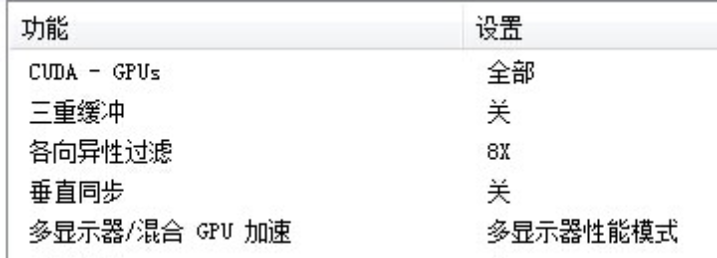
“平滑-透明”,多重采样性能高,画质略弱,超采样性能低,画质好。
“纹理过滤-各向异性采样优化”,选择“开”可以提高性能,但会损失图像质量,选择“关”可以保证最高的图像质量。
“纹理过滤-质量”,追求性能选择“高性能”,追求画质一般选择“高质量”。

以上内容是关于在Windows S10系统中设置NVIDIA显卡的具体操作方法。不知道大家有没有学过。如果你遇到过这样的问题,可以按照边肖的方法自己尝试一下,希望能帮你解决问题。
谢谢大家!更多教程信息请关注我们的系统世界网站~ ~ ~ ~